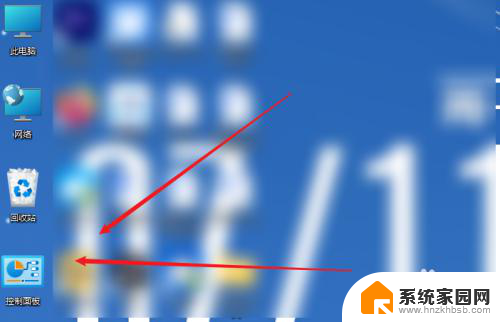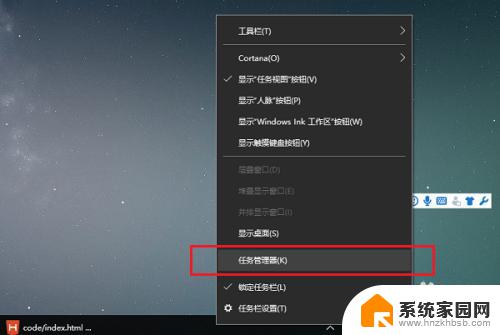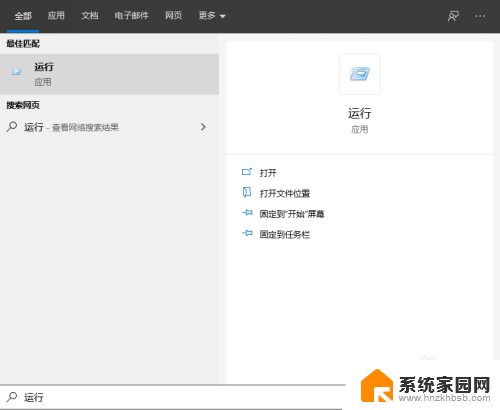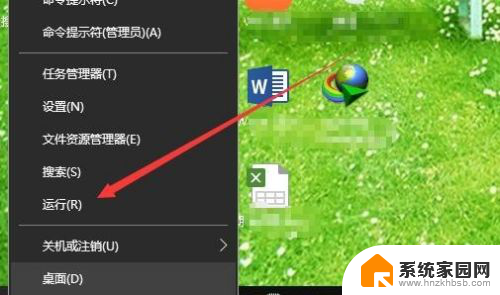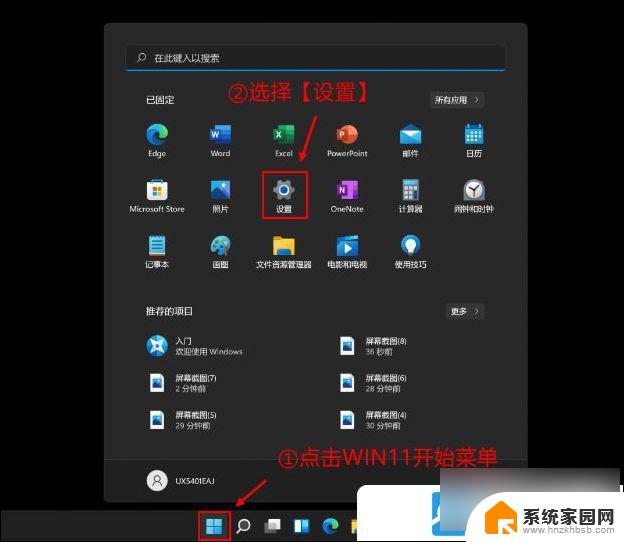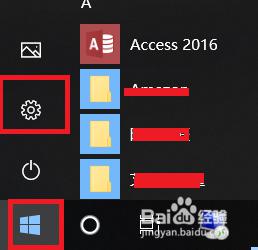如何查看c盘安装了哪些软件 如何查看win10系统中C盘的软件安装列表
更新时间:2023-12-26 11:57:32作者:jiang
在日常使用电脑的过程中,我们经常会安装各种各样的软件,但是随着时间的推移,我们可能会忘记自己到底安装了哪些软件,当我们需要进行系统维护、软件卸载或者出现故障时,了解C盘中安装的软件列表就显得尤为重要。如何查看C盘安装了哪些软件呢?本文将介绍如何在Win10系统中查看C盘的软件安装列表,帮助您轻松了解自己电脑中的软件情况。
具体步骤:
1.点击左下角的【开始】按钮。

2.点击【选项】设置。
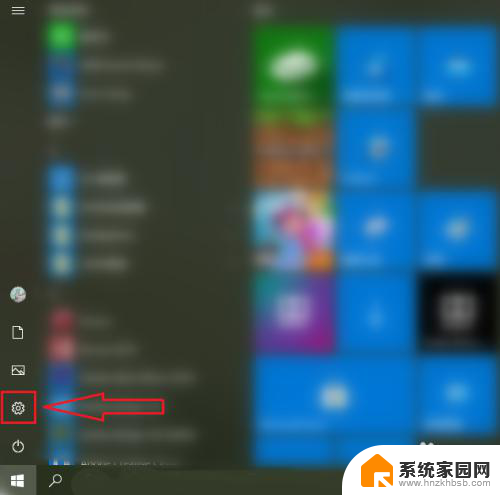
3.点击【应用】。
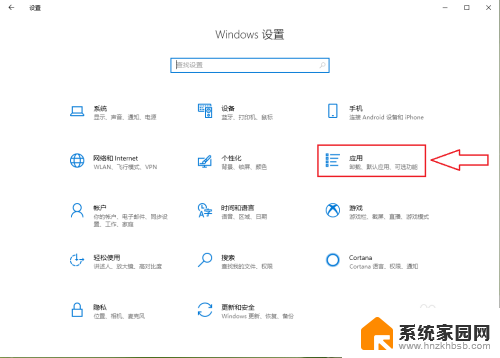
4.●点击【应用和功能】;
●点击“筛选条件”右侧的下拉按钮。
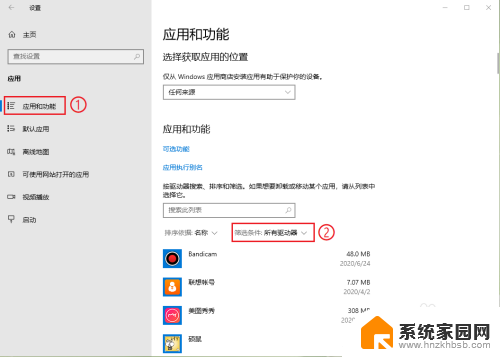
5.点击【系统(C:)】。
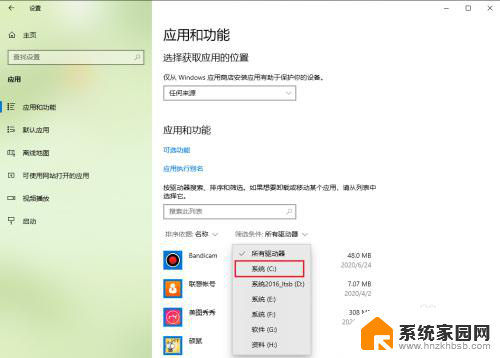
6.就可以看到安装在C盘的软件了。
注意:系统内置的应用也会出现在列表中。
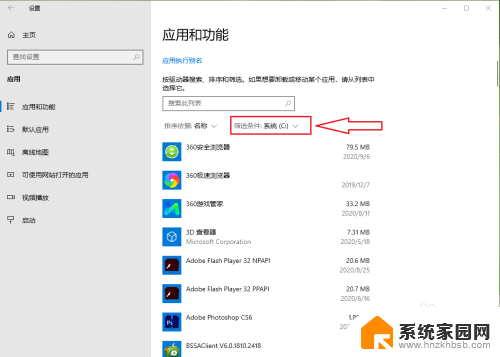
以上就是如何查看C盘安装了哪些软件的全部内容,如果遇到这种情况,建议大家根据以上方法来解决,希望这对大家有所帮助。